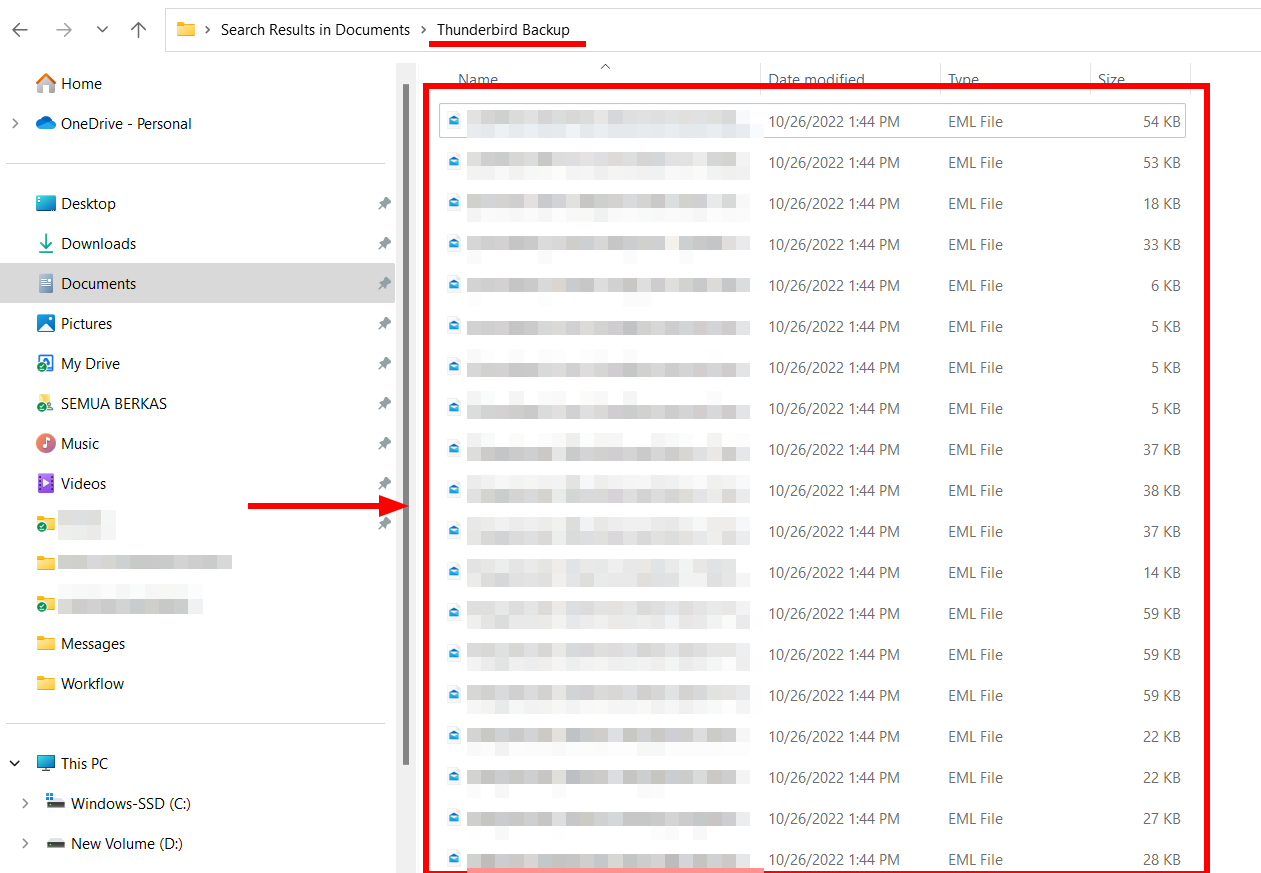Backup adalah sebuah aktivitas atau langkah yang dilakukan untuk mengamankan data yang ada. Tujuan dari melakukan backup adalah sebagai antisipasi apabila di suatu saat terdapat kejadian yang tidak diinginkan, misalnya adalah data yang hilang secara tidak sengaja, ataupun terdapat kesalahan dari sisi pengguna.
Anda dapat melakukan backup atau mencadangkan pesan dalam akun email agar data penting dapat tetap terjaga dengan aman. Panduan teknis ini terbagi menjadi beberapa bagian sebagai berikut.
- Menemukan Konfigurasi Email Hosting
- Konfigurasi Akses POP pada Gmail
- Cara Backup Email pada Microsoft Outlook
- Cara Backup Email pada Thunderbird
Menemukan Konfigurasi Email Hosting
Untuk menerima email dari server web, Anda perlu menggunakan seperangkat yang disebut Protokol.
Untuk pengiriman pesan dapat menggunakan SMTP (Simple Mail Transfer Protocol), sedangkan untuk protokol surat masuk, terdapat IMAP (Internet Message Access Protocol) dan POP3 (Post Office Protocol). Perbedaan utama antara keduanya adalah IMAP memungkinkan sinkronisasi email di beberapa perangkat, sedangkan POP3 tidak.
Apabila Anda menggunakan Mail Hosting dari Niagahoster untuk menerima pesan email, berikut adalah langkah-langkah untuk menemukan konfigurasi email hosting.
1. Masuk ke Member Area Niagahoster. Pilih menu Layanan Anda pada bagian kiri, kemudian klik submenu Hosting.
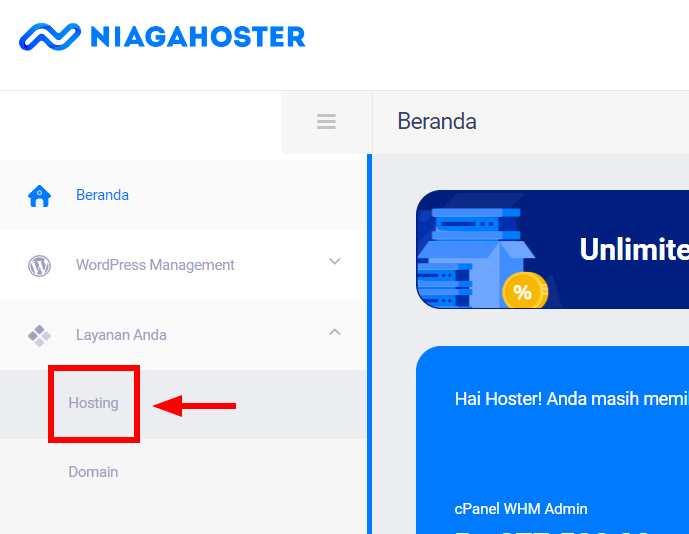
2. Klik tombol Kelola Hosting pada paket hosting aktif milik Anda.
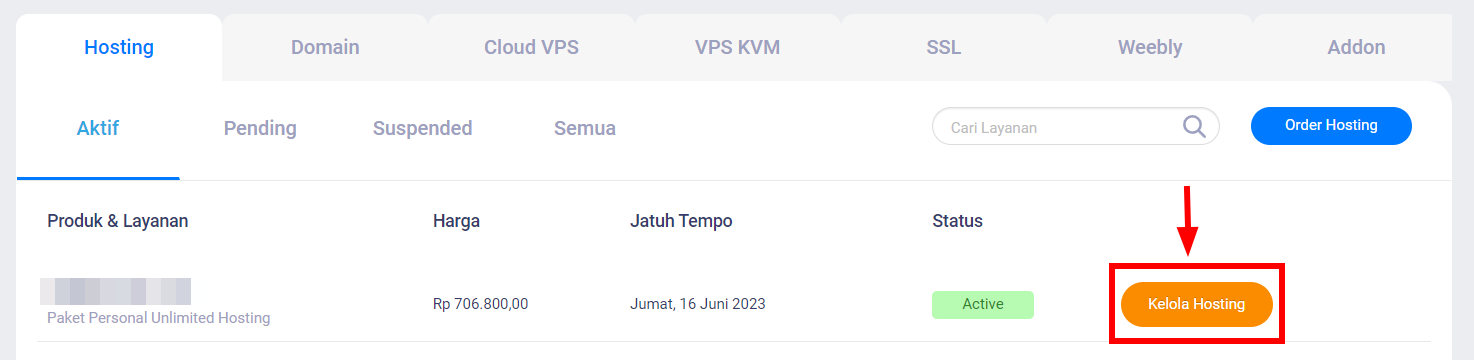
3. Pilih tab cPanel, kemudian klik menu Email Account.
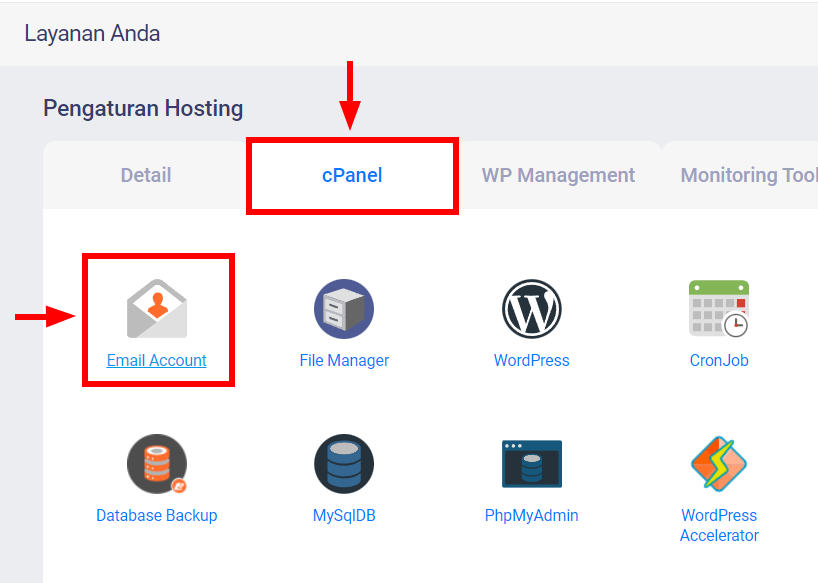
4. Klik tombol Connect Devices.
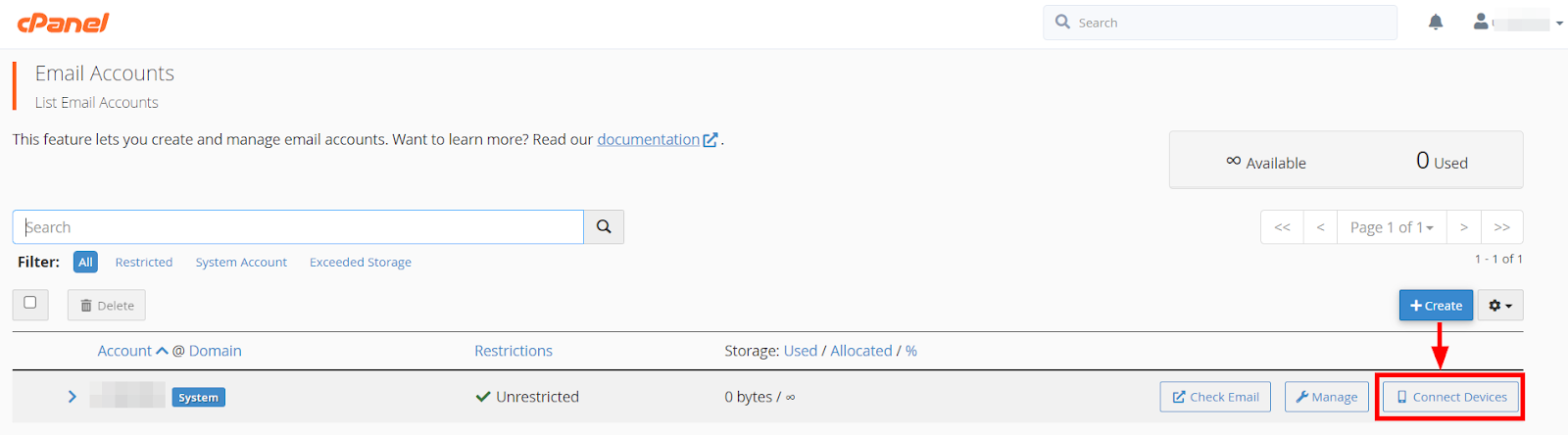
5. Pada bagian ini, Anda dapat menemukan informasi konfigurasi email.
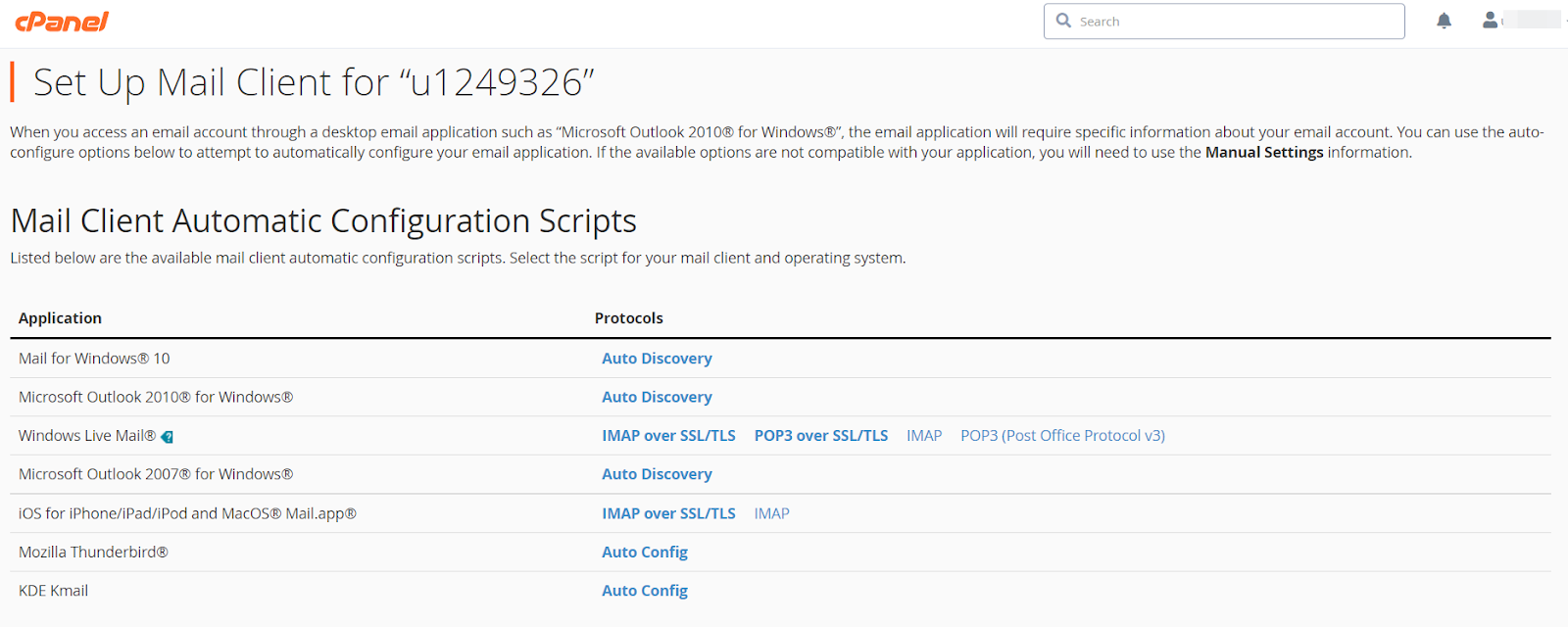
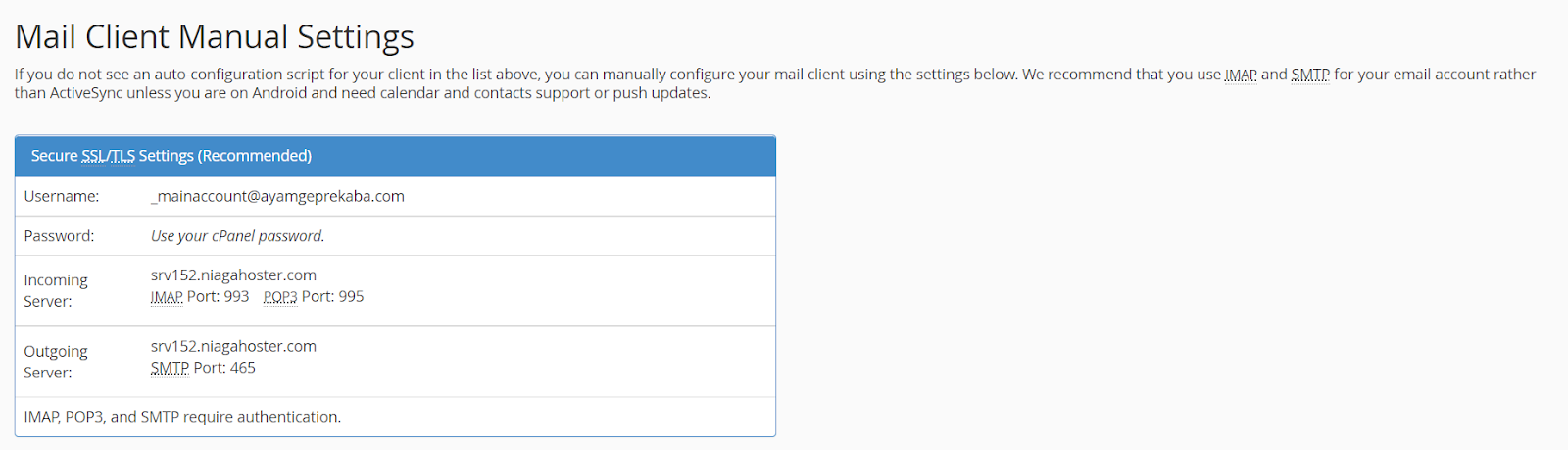
Konfigurasi Akses POP pada Gmail
Apabila Anda menggunakan Google Mail (Gmail), maka menyiapkan akses POP di Gmail memungkinkan Anda menyimpan salinan pesan secara lokal. Secara default, protokol ini secara otomatis menghapus pesan yang asli dari kotak masuk email. Namun, Gmail memberi Anda opsi untuk menentukan apakah akan menghapus, mengarsipkan, menyimpan, atau menandainya sebagai telah dibaca.
Untuk mengaktifkan akses POP di Google Mail, silakan mengikuti langkah-langkah berikut.
1. Masuk ke Gmail Anda, kemudian klik tombol Settings.
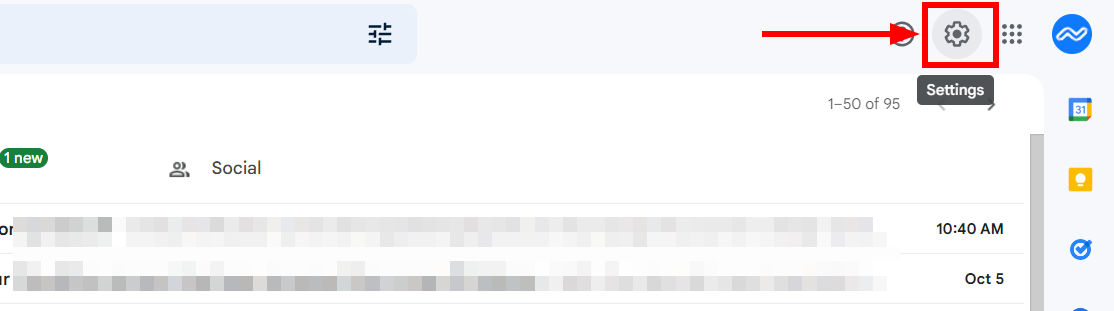
2. Klik tombol See all settings.
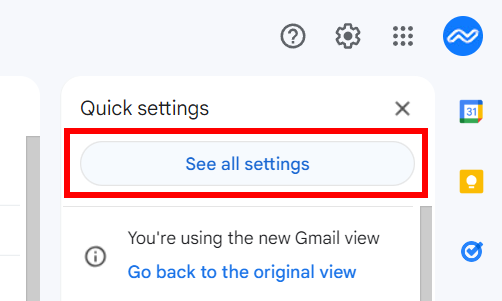
3. Pilih tab Forwarding and POP/IMAP. Silakan ubah opsi Status POP menjadi Enable POP for all mail.
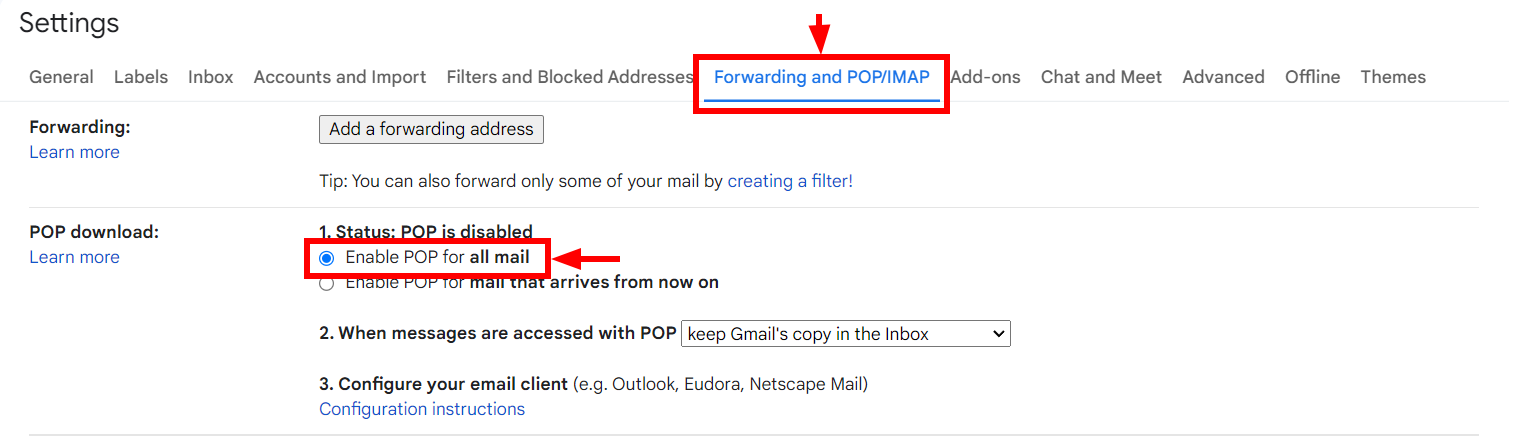
4. Untuk pengaturan server Gmail, klik Configuration instructions.
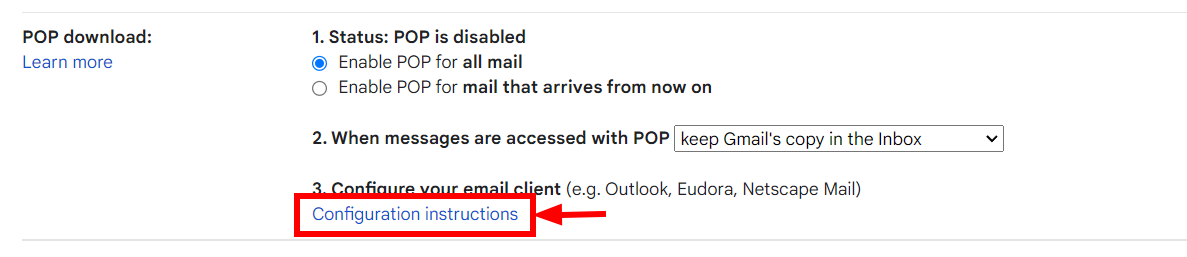
5. Anda akan menemukan detail konfigurasi yang dibutuhkan.
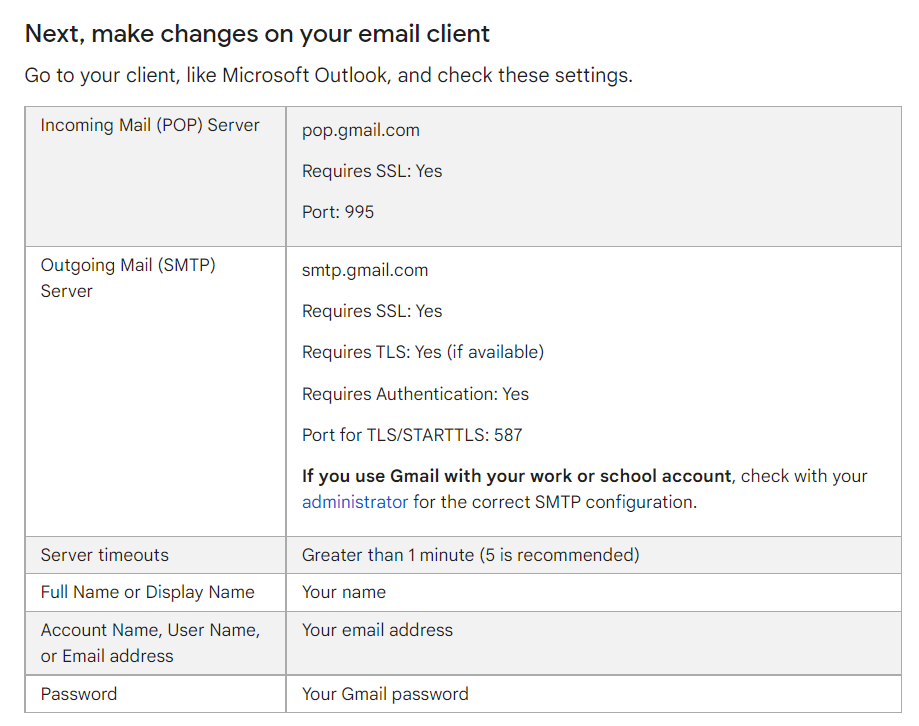
Cara Backup Email pada Microsoft Outlook
Apabila Anda telah menambahkan email ke aplikasi Microsoft Outlook, silakan mengikuti panduan teknis pada artikel berikut untuk melakukan backup email.
Cara Backup Email pada Thunderbird
1. Buat folder baru pada komputer Anda. Silakan beri nama folder sesuai dengan nama yang Anda inginkan.

2. Buka aplikasi Thunderbird dan akses email yang ingin Anda backup.
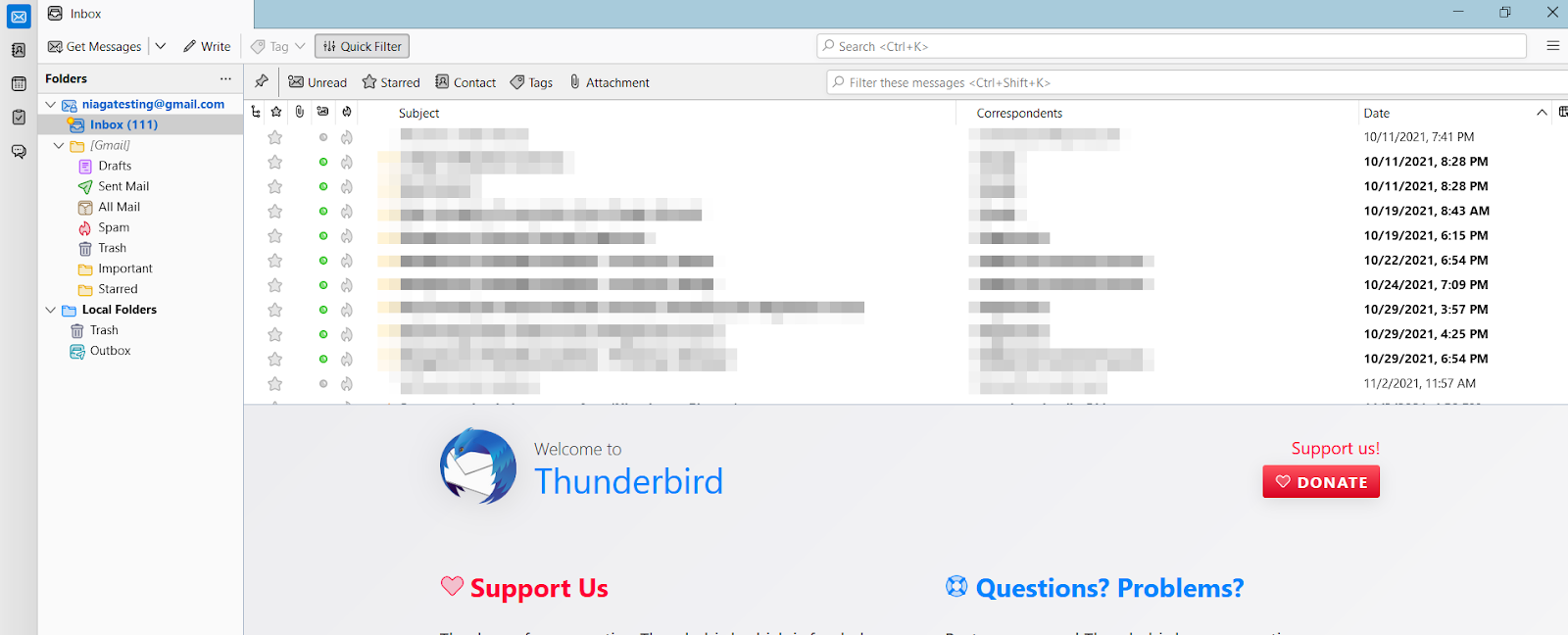
3. Tekan dan tahan tombol CTRL + A (CMD + A untuk MacOS) pada keyboard untuk menyeleksi semua pesan yang ada.
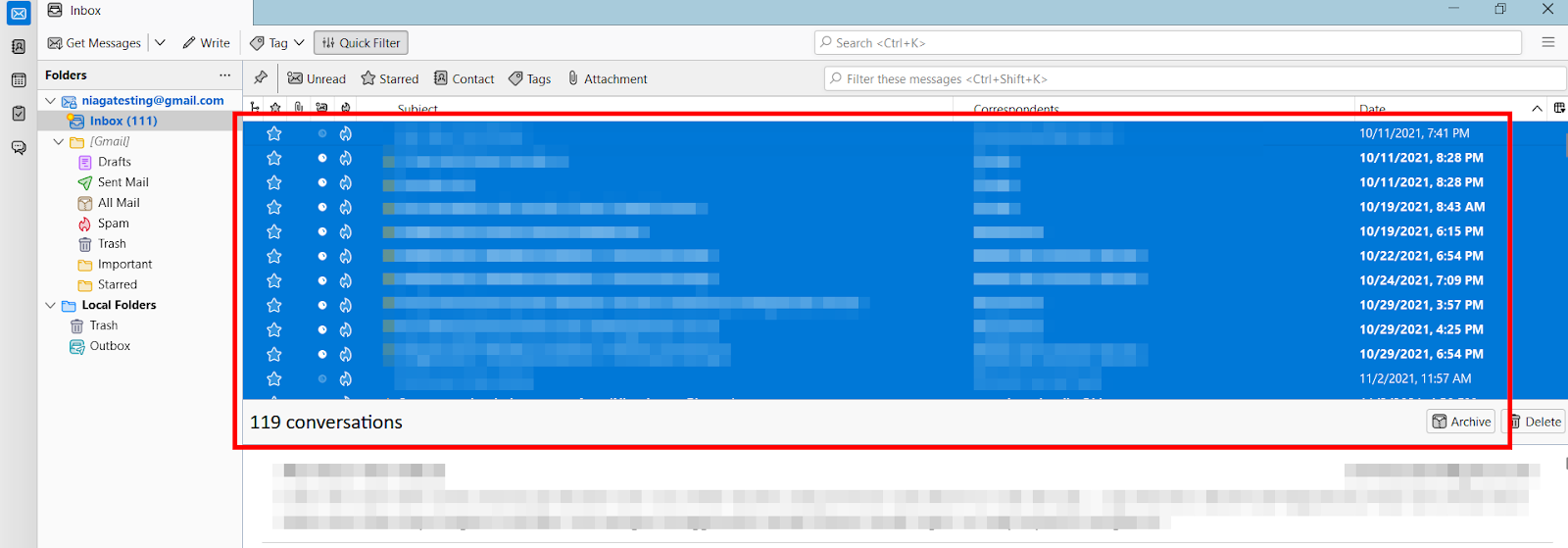
4. Klik kanan pada pesan email, kemudian pilih opsi “Save As…”
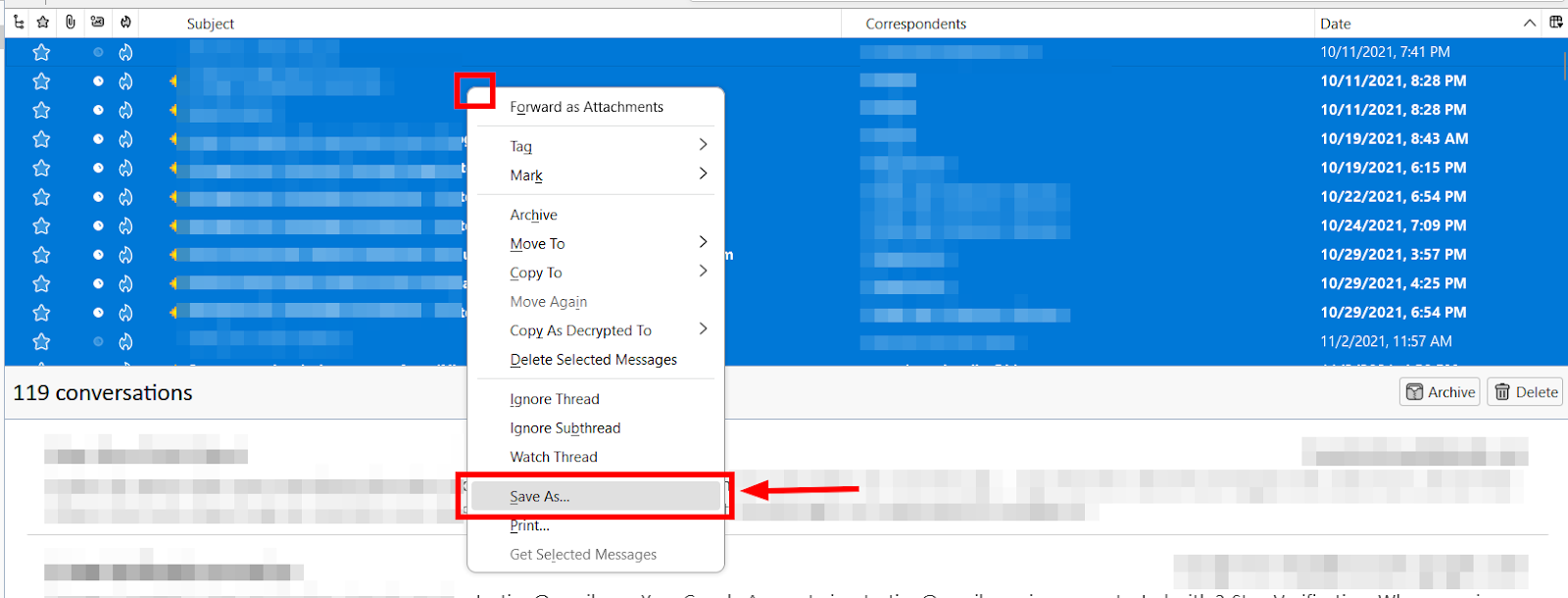
5. Arahkan ke folder yang tadi telah Anda buat. Klik tombol Select Folder.
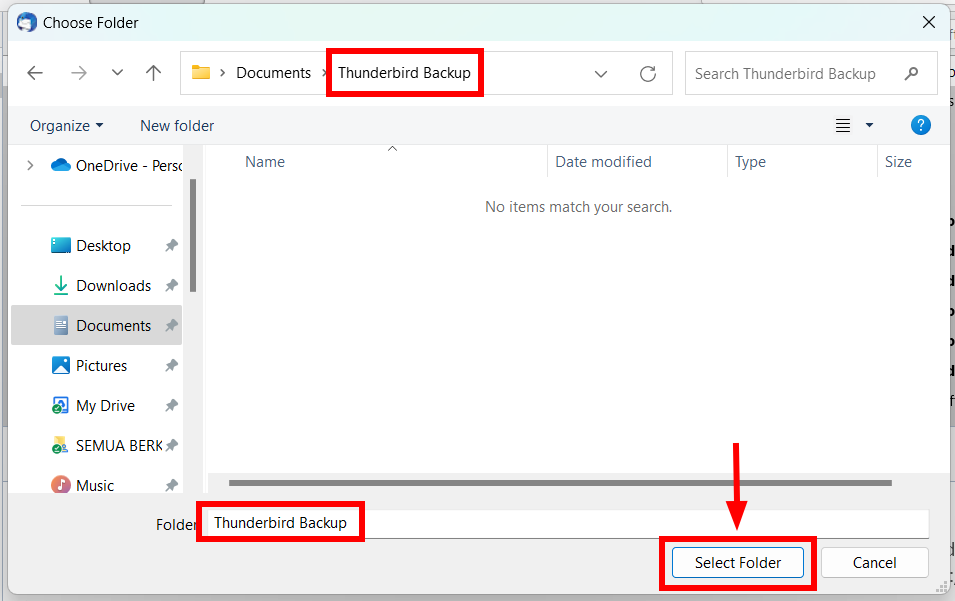
6. Seluruh pesan email pada Thunderbird telah berhasil Anda ekspor dan backup ke dalam folder yang telah dibuat.